Så här ställer du in Autolock-intervallet på Google Nexus 7
Google Nexus 7 har några sätt att låsaskärmen, men detta kan bli ganska irriterande om skärmen låses för snabbt och du ständigt måste använda din PIN-kod eller låsmönster. Så här bestämmer du hur lång tid det tar innan låsskärmen avslutas.

Ställ in Nexus 7 Display-inställning
Två saker måste konfigureras för att se till att allt går precis som planerat. Ställ först skärmens sömnintervall genom att gå till Inställningar> Display.
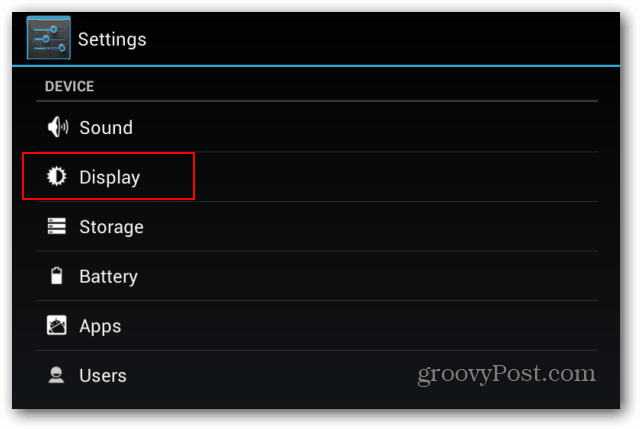
Välj nu hur många minuter av inaktivitet som går innan skärmen går i viloläge. Du kan ställa in den mellan 15 sekunder eller 30 minuter.
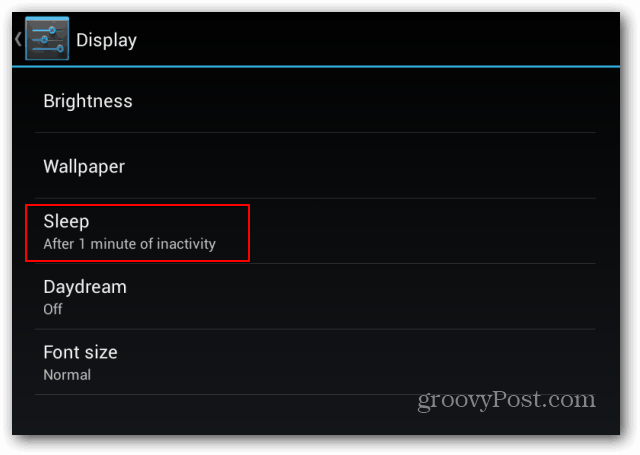
Ställ in låsskärmen
Nu har du ställt in när skärmen går i vilolägeläge, men det betyder inte att det också kommer att vara låst. För att se till att skärmen låses automatiskt samtidigt, gå tillbaka till menyn Inställningar och välj Säkerhet.
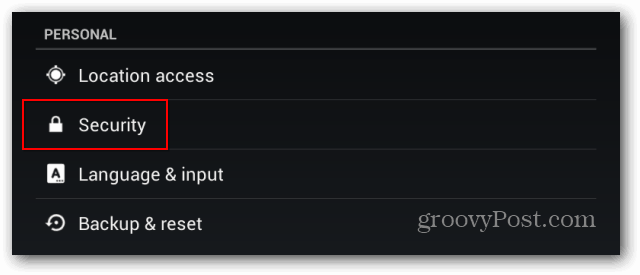
Klicka sedan på Lås automatiskt.
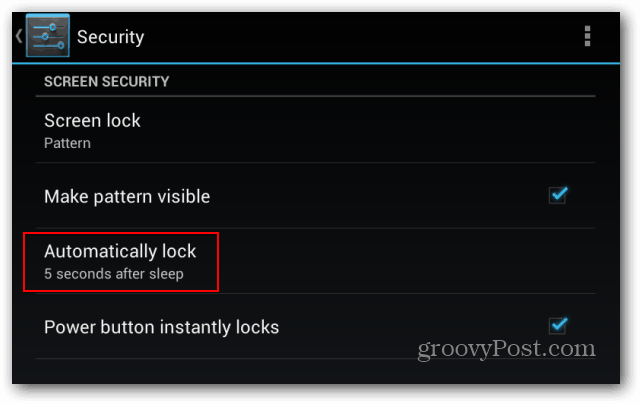
Ställ nu in den så att den låses automatiskt samtidigtdu ställer in den till sömn. Eller kanske du vill att den ska sova, men inte låsas direkt. Eller om du befinner dig i en upptagen miljö vill du att skärmen låses direkt. Välj bara vilka inställningar som passar bäst för dig.
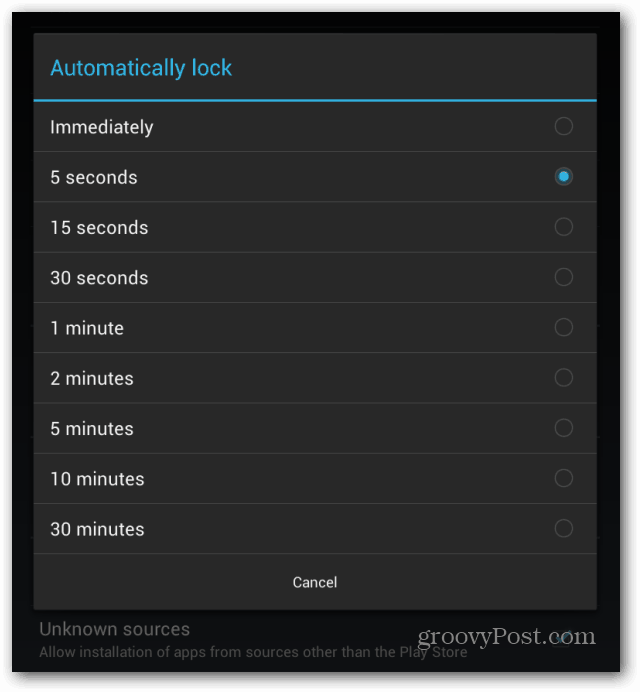










Lämna en kommentar